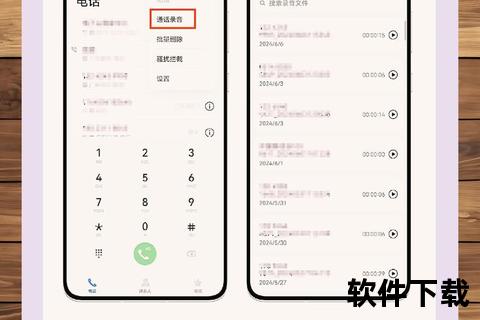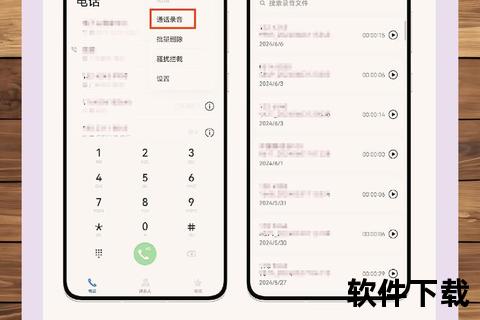华为手机助手下载全攻略:轻松获取安装包与高效管理教程
19429202025-04-06安卓手游28 浏览
在智能手机成为生活必需品的今天,如何高效管理手机数据、优化设备性能成为用户的核心需求。华为手机助手作为华为官方推出的管理工具,凭借其多设备兼容性和一站式数据管理能力,成为华为用户提升使用效率的“数字管家”。本文将从下载安装、核心功能、安全机制到用户反馈,全面解析这款工具的使用技巧与隐藏价值。
一、华为手机助手核心优势:功能全面,操作便捷
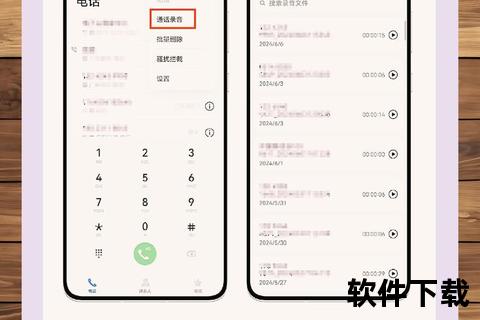
作为官方软件,华为手机助手支持Windows与Mac双平台,覆盖从Windows 7到最新macOS Catalina的系统版本。其核心功能包括:
数据备份与恢复:支持联系人、短信、图片、视频等11类数据的本地或云端备份,尤其针对微信、QQ等第三方应用提供独立备份建议。
跨设备文件管理:通过USB或Wi-Fi无线连接,实现手机与电脑间的文件互传,支持批量操作与格式预览。
系统优化与修复:一键清理缓存、升级系统版本,甚至修复因系统崩溃导致的无法开机问题。
应用管理:远程安装/卸载应用,释放存储空间,并可通过电脑端直接访问华为应用市场。
针对普通用户,其亮点在于无需复杂设置,例如截屏功能仅需点击按钮即可完成,备份流程通过可视化界面引导操作。
二、下载与安装:三步完成部署
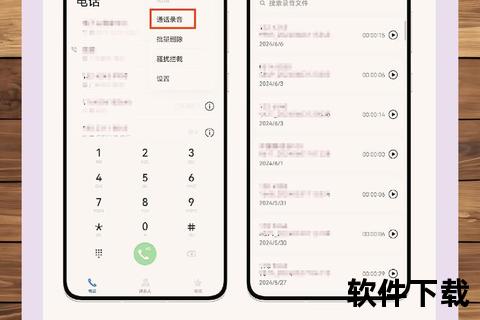
1. 获取安装包
官网下载:访问[华为消费者支持页面],选择对应系统的版本(Windows版44.8MB,Mac版28.5MB)。
版本匹配:需注意手机系统版本(如HarmonyOS 4.3以下需下载特定历史版本)。
2. 安装流程
Windows系统:双击.exe文件→同意协议→选择安装路径→完成安装(约1分钟)。
Mac系统:解压.dmg文件→拖拽至应用程序文件夹→首次启动需在系统设置中授权。
3. 设备连接
USB有线连接:
① 开启手机“开发者模式”:进入设置→连续点击“软件版本”7次→重启设备。
② 启用HDB授权:手机设置中搜索“HDB”→开启“允许HiSuite通过HDB连接”。
③ 输入验证码:手机端HiSuite生成8位码,电脑端输入后完成配对。
无线连接:确保手机与电脑处于同一局域网,点击助手界面的“WLAN连接”按钮。
三、深度使用教程:从基础到高阶
1. 数据备份与恢复
备份操作:连接设备→选择“备份”→勾选数据类型(建议优先备份联系人、照片)→设置存储路径→开始备份。
恢复场景:HarmonyOS 4.3以下版本的备份文件不支持在HarmonyOS NEXT系统恢复,需提前规划升级路径。
2. 文件管理技巧
快速传输:拖拽电脑文件至助手界面的“内部存储”目录,或右键手机文件导出至本地。
格式支持:可直接预览常见文档(如PDF、Word)、图片(JPG/PNG)及视频(MP4/MOV)。
3. 系统维护
缓存清理:进入“系统优化”→点击“一键清理”→确认删除临时文件(平均可释放1-3GB空间)。
版本回退:若新系统不稳定,可通过“系统修复”功能回退至稳定版本(需提前备份数据)。
四、安全机制:官方认证与隐私保护
华为手机助手通过SHA256加密校验确保安装包完整性,官网提供校验码供用户比对。连接过程中,需手机端手动授权HDB权限,避免未经授权的访问。备份数据默认存储在本地,用户可选择加密压缩包增强安全性。
五、用户评价与未来展望
1. 真实用户反馈
正面评价:多数用户认可其操作简便性,尤其是无线连接功能大幅提升便利性。
改进建议:部分用户反映Mac版功能较Windows版少(仅支持基础文件管理),且HarmonyOS NEXT兼容性有待完善。
2. 未来升级方向
结合华为技术路线,预计未来版本将:
强化跨平台协作:如与鸿蒙生态设备(平板、智能家居)深度联动。
扩展数据恢复场景:支持HarmonyOS NEXT与旧版本间的双向数据迁移。
集成AI功能:通过机器学习预测用户备份需求,自动优化存储空间。
华为手机助手以零学习成本的设计,将复杂的手机管理转化为直观操作。无论是备份重要资料,还是优化设备性能,用户均可通过这一工具实现高效管理。随着鸿蒙生态的扩展,其作为“数字中枢”的价值将进一步凸显。对于追求效率的普通用户,它是值得尝试的实用工具;而对开发者而言,其API开放潜力或将成为生态创新的新入口。